Win10 C盘扩展卷不能用有未分配空间的解决方法
- 王林转载
- 2024-02-12 23:50:191680浏览
php小编鱼仔为您带来Win10 C盘扩展卷不能用有未分配空间的解决方法。在使用Windows 10操作系统时,有时会遇到C盘空间不足的情况,而其他分区却有大量的未分配空间。这时候,我们希望将未分配空间合并到C盘扩展卷中,以满足日常使用需求。然而,有时候我们会发现C盘扩展卷的选项变灰,无法使用。别担心,接下来,我们将介绍一些解决方法,帮助您解决这个问题。
Win10 C盘扩展卷不能用有未分配空间的解决方法
1、我们可以右击电脑左下方win图标选择磁盘管理打开,右键点击C盘,在弹出菜单中发现扩展卷为灰色的,无法使用。
2、这时我们可以先把D盘中的重要数据备份到其它的分区,然后右键点击D盘,在弹出菜单中选择“删除卷”菜单项。
3、这时会弹出一下删除简单卷的提示窗口,点击“是”按钮就可以了。
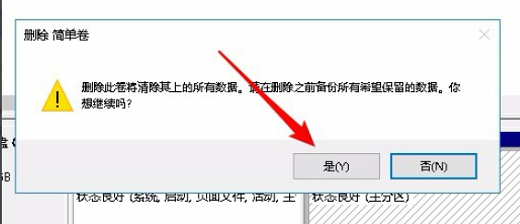
4、接下来D盘就变成了未分配的空间了。
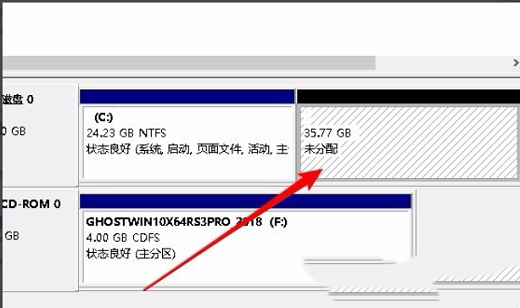
5、这时我们右键再次点击C盘,发现现在弹出菜单中的“扩展卷”已可以正常使用了。
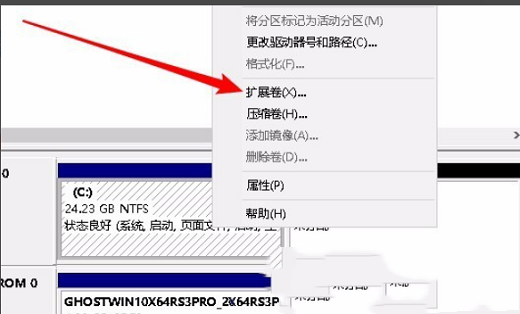
6、点击扩展卷菜单后,按扩展卷的向导提示进行操作就可以。
以上是Win10 C盘扩展卷不能用有未分配空间的解决方法的详细内容。更多信息请关注PHP中文网其他相关文章!
声明:
本文转载于:xpwin7.com。如有侵权,请联系admin@php.cn删除

